
디스코드(Discord)
☑Windows / Mac OS / iPad
☑무료
☑한국어
☑업데이트 2020.07.06
💬Editor Recommend💬
디스코드 새로운 지역 로그인 오류 해결방법
디스코드는 우리의 게이밍 환경을 보다 풍요롭게 하는 음성 채팅 기능을 담당합니다. 게이밍 뿐만 아니라 다양한 목적을 가진 사용자별로 모여 대화를 나눌 수 있고 채팅 기능까지 활성화할 수 있습니다. 디스코드는 어떤 목적으로 어떻게 쓰든 그 활용 범위는 매우 넓기 때문에 많은 사용자들로부터 사랑을 받아왔습니다. 하지만 가끔 디스코드에 로그인할 때 발생하는 새로운 지역 로그인 오류로 인해 디스코드 접속에 문제가 생기는 일이 빈번하게 발생할 수 있습니다. 오늘은 이 새로운 지역 로그인 오류의 원인에 대해 알아보고 그 해결 방법을 알아보도록 하겠습니다.
1. 디스코드 로그인 오류 해결방법

1-1. 디스코드 로그인 오류 발생
위 이미지와 같이 "이메일 - 새로운 지역에서 로그인 했어요. 이메일을 확인해 주세요." 라는 문구와 함께 로그인이 되지 않을 경우 디스코드 로그인 오류라고 볼 수 있습니다. 로그인 오류가 발생하는 원인으로는 최근 접속했던 디스코드 지역 IP와 현재 접속한 지역 IP가 다를 경우 발생합니다.


1-2. IP 주소 승인
로그인 오류가 발생했다면 해결 방법은 간단합니다. 디스코드에 등록했던 혹은 로그인 계정의 이메일을 확인하면 됩니다. 위 이미지와 같이 접속한 IP 주소와 위치가 첨부된 이메일이 발송되며 이메일 내에서 "로그인 확인" 버튼을 클릭하면 "IP 주소 승인됨" 문구와 함께 다시 한 번 재로그인 시 정상적으로 접속이 됩니다.
2. 디스코드 2단계 인증 활성화 방법
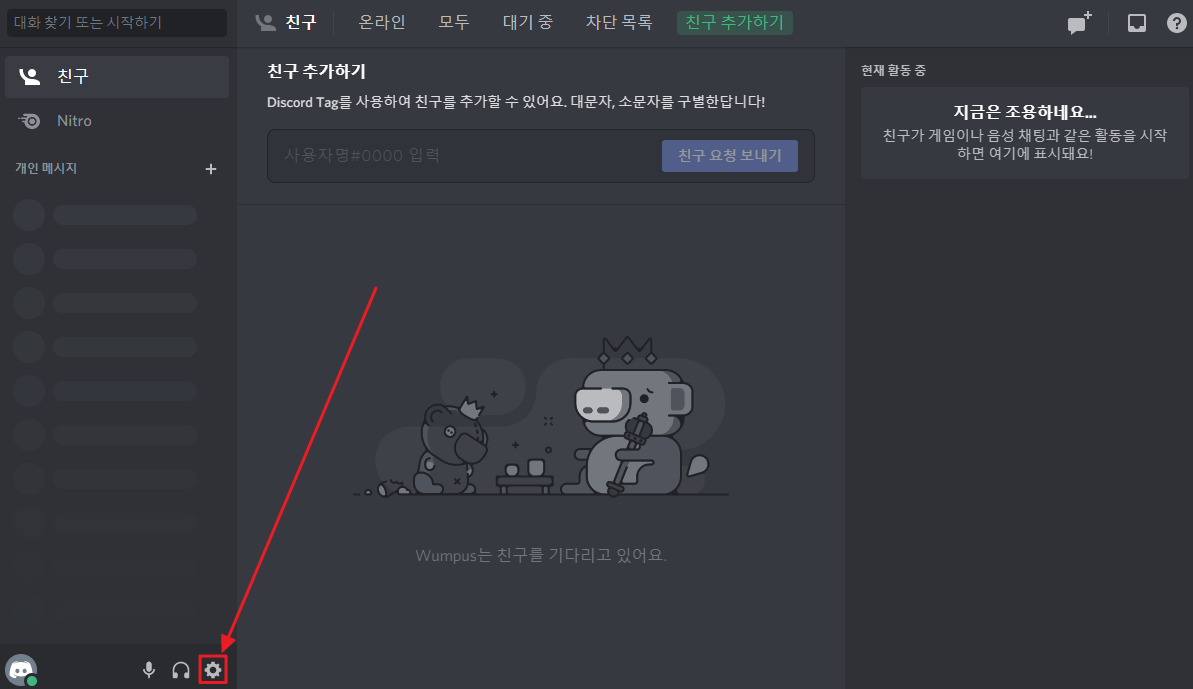
2-1. 내 계정 관리
디스코드 로그인 오류가 반복해서 발생하지 않기 위해서는 디스코드 로그인 2단계 인증을 활성화 해야 합니다. 디스코드 2단계 인증은 구글 OTP 앱을 통해 활성화할 수 있습니다. 좌측 상단에 설정을 클릭하고 내 계정 탭으로 들어갑니다.

2-2. 2단계 인증 활성화
1. 먼저 2단계 인증을 위해 'Google Authenticator(구글OTP)' 앱을 모바일에 다운로드합니다.
2. 구글 OTP를 실행하게되면 QR코드를 스캔할 수 있습니다. 간단하게 QR코드를 스캔하거나 2단계 인증 키를 수동으로 입력해 인증을 할 수 있습니다.
3. 인증을 하게 되면 생성된 2단계 인증 키를 활성화 할 수 있는 6자리의 번호가 나옵니다. 3번째 입력할 수 있는 란에 인증 번호를 입력하고 2단계 인증 키 활성화하기 버튼을 클릭합니다.
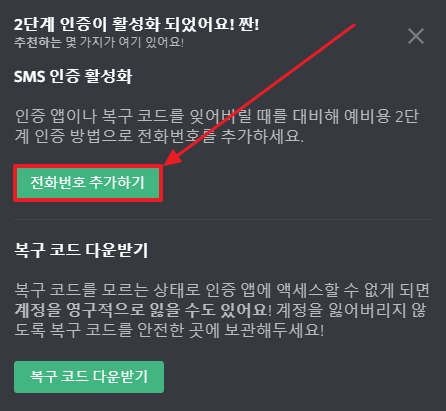

2-3. 디스코드 계정 전화번호 추가
2단계 인증 후 디스코드 계정에 전화번호를 추가하면 보다 강력한 보안을 유지할 수 있습니다. 전화번호 추가하기 버튼을 클릭하고 국가 번호인 +82로 설정 후 10부터 시작하는 번호를 입력합니다. ex)1056781234
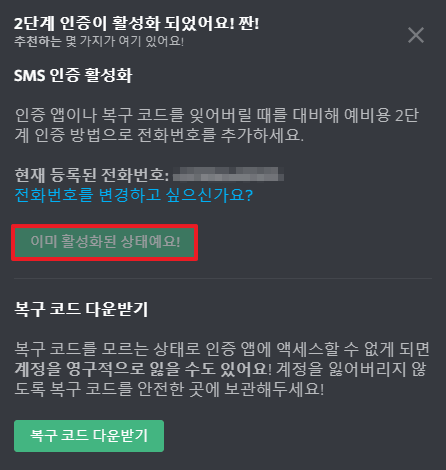
2-4. SMS 인증 활성화 확인
위 이미지와 같이 이미 활성화된 상태예요! 문구가 나온다면 성공적으로 디스코드 SMS 인증까지 활성화된 상태를 의미합니다. 디스코드 복구 코드까지 다운로드 하면 더욱 강력한 보안이 될 수 있지만 선택 사항이므로 하지 않았습니다. SMS 인증까지 활성화된 것으로 충분히 높은 디스코드 계정 보안을 유지할 수 있습니다.
댓글